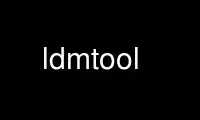
Это команда ldmtool, которую можно запустить в бесплатном хостинг-провайдере OnWorks, используя одну из наших многочисленных бесплатных онлайн-рабочих станций, таких как Ubuntu Online, Fedora Online, онлайн-эмулятор Windows или онлайн-эмулятор MAC OS.
ПРОГРАММА:
ИМЯ
ldmtool - инструмент для управления динамическими дисками Microsoft Windows
СИНТАКСИС
ldmtool [опции]
ldmtool [параметры] сканировать [устройство...]
ldmtool [параметры] показать дисковую группу {диск группы GUID}
ldmtool [варианты] показать {объем | раздел | disk} {диск группы GUID} {объект имя}
ldmtool [варианты] {создать | убрать все
ldmtool [варианты] {создать | remove} volume {диск группы GUID} {объем имя}
ДОПОЛНИТЕЛЬНЫЕ ОПЦИИ
-d | --устройство устройство
Автоматически сканировать устройство.
ОПИСАНИЕ
ldmtool это инструмент для управления динамическими дисками Microsoft Windows, которые используют Microsoft LDM
метаданные. Он может проверять их, а также создавать и удалять блочные устройства устройства-сопоставления.
который можно установить.
Хотя файловую систему можно смонтировать для чтения-записи и изменить ее содержимое, ldmtool Не
может изменять сами метаданные LDM. То есть он не может создавать, удалять или редактировать динамические
диски.
Он также не может монтировать тома RAID5 с отсутствующим разделом, хотя он может
монтировать зеркальные тома с отсутствующим разделом. Однако установка тома с отсутствующим
использование раздела не рекомендуется, поскольку ldmtool никоим образом не обновляет метаданные LDM. Этот
означает, что Windows не сможет определить, что разделы не синхронизированы, когда
впоследствии он смонтирован, что может привести к повреждению.
ПРИЗЫВ
ldmtool может быть вызван либо как оболочка для выполнения нескольких действий, либо для запуска одного
действие и возврат. Если действие задано в командной строке, оно будет выполняться за одно действие.
режим. Если не будет предпринято никаких действий, запустится оболочка.
Оболочка Режим
Когда вызывается как оболочка, ldmtool по умолчанию не будет сканировать какие-либо блочные устройства. Если какой-либо блок
устройства указаны в командной строке с -d вариант, они будут просканированы.
В противном случае блочные устройства необходимо сканировать явно с сканирование действия.
Выйдите из режима оболочки, отправив EOF, или с помощью действий выхода или выхода.
Один действие Режим
При вызове для выполнения одного действия все блочные устройства будут сканироваться по умолчанию. В этом
случае, если какие-либо блочные устройства указаны с -d вариант, только эти блочные устройства будут
сканироваться.
РЕЗУЛЬТАТЫ
ldmtool возвращает результаты в виде данных в формате JSON. Возвращаемые точные данные описаны в
подробности ниже. Если команда не удалась, она не вернет никаких данных JSON, а вместо этого
отобразить сообщение об ошибке. В режиме оболочки отказ может быть обнаружен по отсутствию
Результат в формате JSON. В режиме одиночного действия звонящий может дополнительно проверить выход
код команды.
Действия
сканирование [устройство...]
Сканировать все [устройства] на наличие метаданных LDM.
Возвращает список всех известных GUID групп дисков. Обратите внимание, что он не просто возвращается заново
обнаружил группы дисков.
по оценкам, дисковая группа {GUID}
Возвращает подробную информацию об одной группе дисков.
Возврат:
имя
Удобочитаемое имя группы дисков.
справ
GUID группы дисков, назначенный Windows.
тома
Список имен всех томов в группе дисков
диски
Список названий всех дисков в дисковой группе
по оценкам, объем {диск группы GUID} {объем имя}
Вернуть подробную информацию о томе.
Возврат:
имя
Название тома
напишите
Тип тома. Один из: простой, составной, полосатый, зеркальный, raid5
размер
Размер тома в секторах
размер куска
Размер блока в секторах, используемый чередующимися томами и томами raid5. Для других типов объемов
будет 0.
намекать
Подсказка по монтажу объема. Это значение указывает, как Windows ожидает, что том будет
установлен. Для тома с присвоенной буквой диска это может быть «E:».
множество
Список имен разделов, составляющих этот том.
по оценкам, раздел {диск группы GUID} {раздел имя}
Вернуть подробную информацию о разделе.
Возврат:
имя
Название раздела
Начало
Смещение в секторах начала раздела от начала диска.
размер
Размер раздела в секторах
диск
Имя диска, на котором находится раздел
по оценкам, диск {диск группы GUID} {диск имя}
Вернуть подробную информацию о диске.
Возврат:
имя
Удобочитаемое имя диска
справ
GUID диска
представить
Был ли обнаружен диск во время сканирования: правда или ложь
If диск is подарок, дополнительно возвращает:
устройство
Имя хост-устройства (например, / dev / sda)
начало данных
Начальный сектор информационной части диска
размер данных
Размер в секторах области данных на диске.
начало метаданных
Начальный сектор части метаданных диска
размер метаданных
Размер в секторах части метаданных на диске.
Создайте {объем { диск группы GUID } { объем имя } | все}
Создайте устройство сопоставления устройств либо для указанного тома, либо для всех томов во всех
обнаружены группы дисков.
Возвращает список имен устройств сопоставления устройств, которые были созданы этим действием. Примечание
что, если устройство уже существует для тома, оно не будет возвращено в этот список.
удаление {объем { диск группы GUID } { объем имя } | все}
Удалите устройства сопоставления устройств либо для указанного тома, либо для всех томов во всех
обнаружены группы дисков.
Возвращает список имен устройств сопоставления устройств, которые были удалены этим действием. Примечание
что, если для тома не существует устройства, оно не будет возвращено в этом списке.
ПРИМЕРЫ
Следующие ниже примеры формируют последовательность из одного сеанса ldmtool, запущенного в оболочке.
Режим.
Просканируйте все петлевые устройства на предмет метаданных LDM:
ldm> сканирование / dev / loop [0-9] *
[
"03c0c4fc-8b6f-402b-9431-4be2e5823b1c",
"06495a84-fbfd-11e1-8cf9-52540061f5db"
]
Обнаружены две группы дисков. Список содержит их GUID.
Показать подробную информацию об одной из групп дисков:
ldm> show diskgroup 06495a84-fbfd-11e1-8cf9-52540061f5db
{
"name": "WIN-ERRDJSBDAVF-Dg0",
"guid" : "06495a84-fbfd-11e1-8cf9-52540061f5db",
"объемы": [
"Том4",
"Том1",
"Том2",
"Том3",
«Объем5»
],
"диски": [
«Диск1»,
«Диск2»,
«Диск3»,
«Диск4»,
«Диск5»,
«Диск6»,
«Диск7»,
«Диск8»,
"Disk9"
]
}
Показать подробную информацию об одном из томов в группе дисков:
ldm> show volume 06495a84-fbfd-11e1-8cf9-52540061f5db Volume1
{
"name": "Volume1",
"тип": "составной",
«размер»: 129024,
"размер блока": 0,
"подсказка": "E:",
"перегородки": [
«Диск1-01»,
«Диск2-01»
]
}
Показать подробную информацию об одном из разделов тома:
ldm> show partition 06495a84-fbfd-11e1-8cf9-52540061f5db Disk1-01
{
"name": "Disk1-01",
«начало»: 65,
«размер»: 96256,
"disk": "Disk1"
}
Показать подробную информацию о диске, содержащем раздел:
ldm> show disk 06495a84-fbfd-11e1-8cf9-52540061f5db Disk1
{
"name": "Disk1",
"guid" : "06495a85-fbfd-11e1-8cf9-52540061f5db",
"настоящее": правда,
"устройство": "/ dev / loop15",
"data-start": 63,
"размер данных": 100289,
"начало метаданных": 100352,
«размер метаданных»: 2048
}
Создайте устройство сопоставления устройств для тома:
ldm> create volume 06495a84-fbfd-11e1-8cf9-52540061f5db Volume1
[
"ldm_vol_WIN-ERRDJSBDAVF-Dg0_Volume1"
]
Создано новое устройство сопоставления устройств с именем ldm_vol_WIN-ERRDJSBDAVF-Dg0_Volume1.
В зависимости от того, как настроен udev, он, вероятно, теперь будет доступен как
/ dev / mapper / ldm_vol_WIN-ERRDJSBDAVF-Dg0_Volume1.
Создайте устройства сопоставления устройств для всех томов в обеих дисковых группах:
ldm> создать все
[
"ldm_vol_Red-nzv8x6obywgDg0_Volume2",
"ldm_vol_Red-nzv8x6obywgDg0_Volume1",
"ldm_vol_Red-nzv8x6obywgDg0_Volume4",
"ldm_vol_Red-nzv8x6obywgDg0_Stripe1",
"ldm_vol_Red-nzv8x6obywgDg0_Raid1",
"ldm_vol_Red-nzv8x6obywgDg0_Volume3",
"ldm_vol_WIN-ERRDJSBDAVF-Dg0_Volume4",
"ldm_vol_WIN-ERRDJSBDAVF-Dg0_Volume2",
"ldm_vol_WIN-ERRDJSBDAVF-Dg0_Volume3",
"ldm_vol_WIN-ERRDJSBDAVF-Dg0_Volume5"
]
Обратите внимание, что ldm_vol_WIN-ERRDJSBDAVF-Dg0_Volume1 отсутствует в списке устройств, которые были
создан, как он уже существовал.
Удалите устройство сопоставления устройств для одного тома:
ldm> remove volume 06495a84-fbfd-11e1-8cf9-52540061f5db Volume2
[
"ldm_vol_WIN-ERRDJSBDAVF-Dg0_Volume2"
]
ldm> удалить все
[
"ldm_vol_Red-nzv8x6obywgDg0_Volume2",
"ldm_vol_Red-nzv8x6obywgDg0_Volume1",
"ldm_vol_Red-nzv8x6obywgDg0_Volume4",
"ldm_vol_Red-nzv8x6obywgDg0_Stripe1",
"ldm_vol_Red-nzv8x6obywgDg0_Raid1",
"ldm_vol_Red-nzv8x6obywgDg0_Volume3",
"ldm_vol_WIN-ERRDJSBDAVF-Dg0_Volume4",
"ldm_vol_WIN-ERRDJSBDAVF-Dg0_Volume1",
"ldm_vol_WIN-ERRDJSBDAVF-Dg0_Volume3",
"ldm_vol_WIN-ERRDJSBDAVF-Dg0_Volume5"
]
Обратите внимание, что ldm_vol_WIN-ERRDJSBDAVF-Dg0_Volume2 отсутствует в списке устройств, которые были
удалено, как было удалено ранее.
Используйте ldmtool онлайн с помощью сервисов onworks.net
